Como la mayoría de las personas, probablemente esté cansado de gastar demasiado en suscripciones. Pero hay buenas noticias: una nueva regla de “haga clic para cancelar” de la Comisión Federal de Comercio promete facilitarle la finalización de una suscripción que ya no necesita. La mala noticia es que la norma no entrará en vigor de inmediato.
Mientras tanto, es una buena idea comenzar a realizar un seguimiento de todas las suscripciones que utiliza activamente y cuáles puede cancelar. Si tiene varios servicios de transmisión como netflix, Spotify, disney plus o Amazon Prime, o servicios de protección móvil como cuidado de manzanaEstos costos pueden hacer mella en su presupuesto.
Te mostraremos cómo encontrar los servicios mensuales que estás pagando en tu dispositivo móvil, ya sea a través de tienda de manzana en tu iPhone o a través de Google Play en Androidey cómo desactivar los innecesarios.
Si quieres ahorrar dinero de otras formas, compruébalo. 10 formas de ahorrar en servicios de streaming y cómo ahorrar en streaming TV con estos sencillos trucos.
Encuentra y cancela tus suscripciones en tu iPhone
Puedes encontrar todas tus suscripciones mensuales en Apple Store en un par de lugares de tu iPhone, pero la forma más sencilla es a través de tu configuración. Para hacer esto, inicie el Ajustes aplicar, tócalo Su nombre en la parte superior y luego golpea Suscripciones en la primera sección. Aquí verá una lista de suscripciones activas (e inactivas) a las que se ha registrado desde aplicaciones que ha descargado de la App Store.
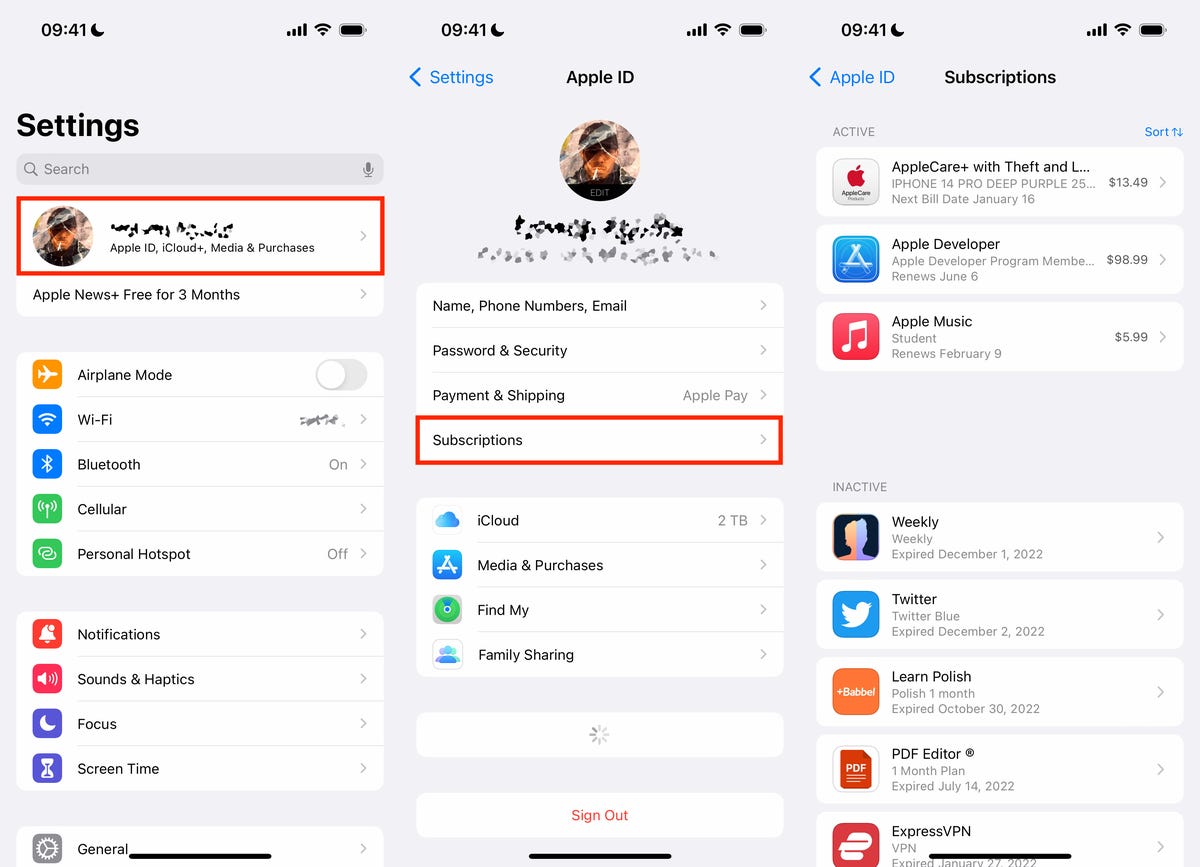
También puedes encontrar tus suscripciones en la aplicación App Store.
En Activo, puede ver todas las suscripciones que está pagando actualmente, con la siguiente información: nombre de la aplicación o servicio, breve descripción, próxima fecha de facturación y costo. Para cancelar una suscripción activa, toque la suscripción, presione el botón rojo Darse de baja en la parte inferior de la página y luego toque Confirmar en la ventana emergente que aparece.
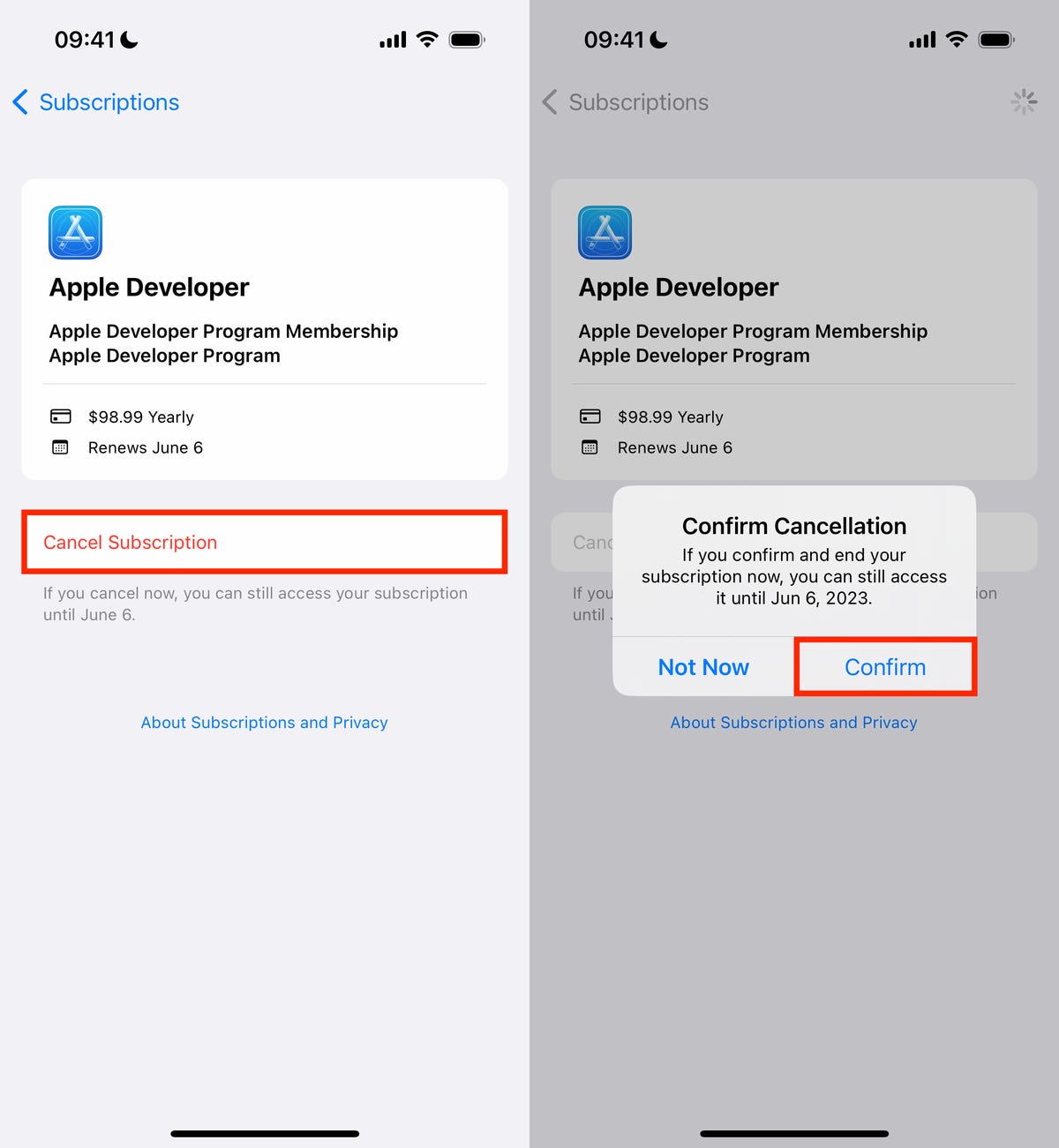
Se le informará durante cuánto tiempo tendrá acceso al servicio pago si cancela.
Para la mayoría de las suscripciones, seguirás teniendo acceso a los servicios pagos hasta el final de tu período de facturación. Sin embargo, algunas aplicaciones no te permiten continuar usando el servicio, por lo que debes leer la letra pequeña para ver qué sucede si cancelas. Una vez cancelada, la suscripción permanecerá en la sección activa pero se mostrará, en texto rojo, cuando caduque.
Encuentra y cancela tus suscripciones en tu Android
A diferencia de iOS, Android se ejecuta en dispositivos de diferentes marcas, como Samsung, Google y Motorola, pero afortunadamente todas estas versiones de Android tienen Google Play Store, por lo que buscar y eliminar la sub- Sus estados de cuenta mensuales son los mismos sin importar el teléfono que use. tener. práctica
Para encontrar todas sus suscripciones, inicie el archivo Tienda de juegos aplicar, toca tu foto de perfil o nombre que aparece en la parte superior derecha y ve a Pagos y suscripciones > Suscripciones.Aquí verá una lista de sus suscripciones activas e inactivas.
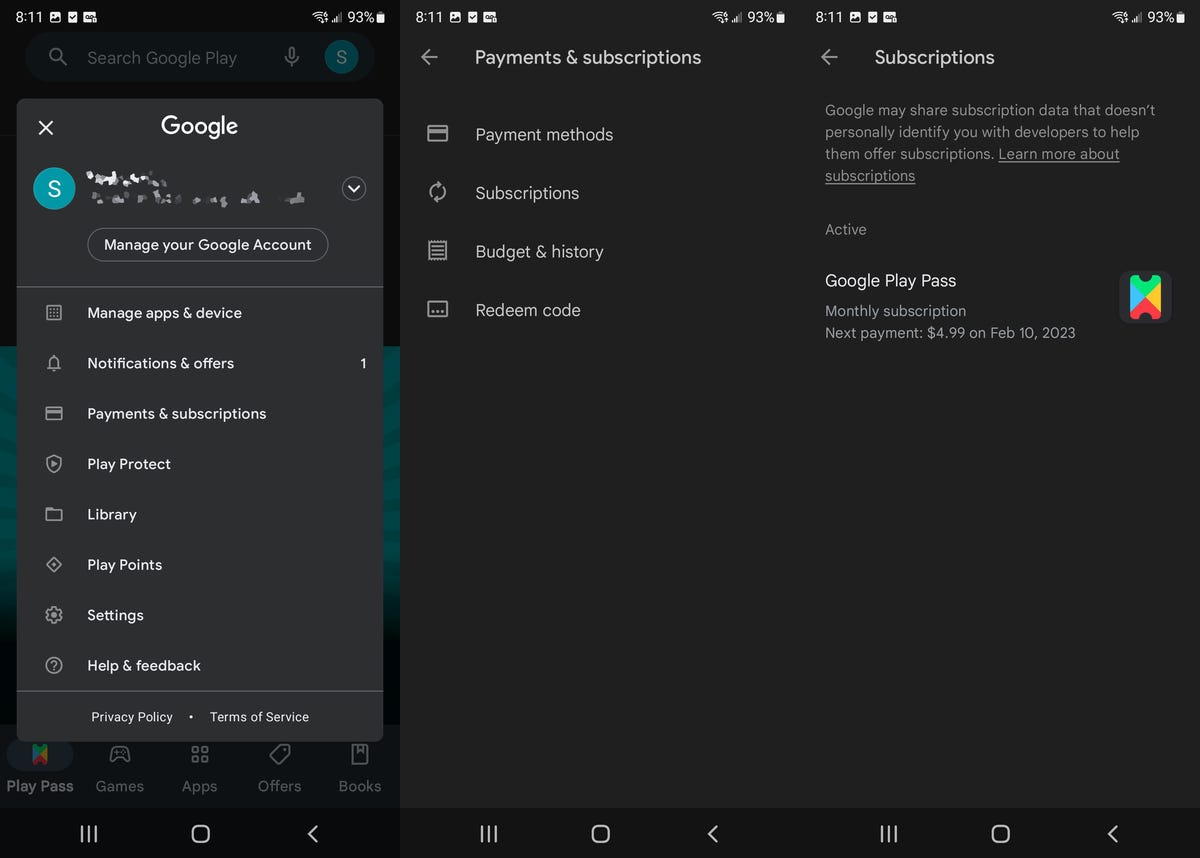
Cada suscripción tendrá una fecha para su próximo pago.
Si desea darse de baja, tóquelo y luego presione el verde Darse de baja botón. Play Store puede pedirte que consideres otras suscripciones más económicas y también darte un motivo por el que estás cancelando. Acepte cualquier sugerencia para continuar hasta que vea todo en verde. Darse de baja botón. Púlsalo y tu suscripción se cancelará, pero aún deberías tener acceso a ella hasta el final de tu período de facturación.
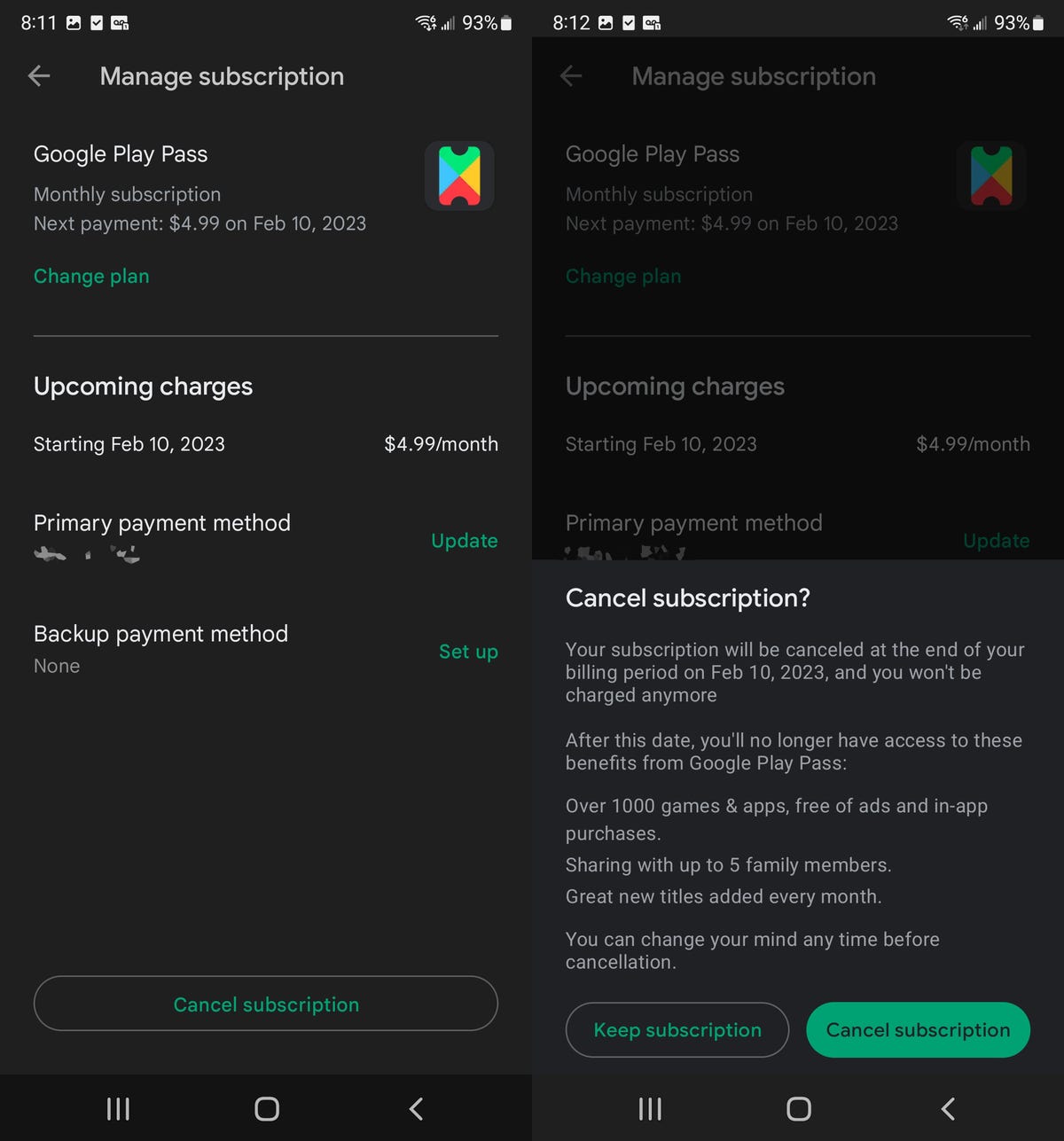
Omita los consejos que intentan impedirle cancelar.





